Utiliser docker pour créer un système de stockage d'objets distribué minio
Ici, je vais vous présenter brièvement ce qu'est minio?
Joignez le lien vers le site officiel de Minio : https://minio.org.cn/
MinIO est un serveur de stockage d'objets open source qui utilise des API HTTP/REST standard
pour accéder aux données et les gérer. Il adopte une architecture distribuée à hautes performances, haute disponibilité et évolutivité. MinIO peut aider les utilisateurs à gérer et à stocker facilement de grandes quantités de données non structurées et à s'intégrer à d'autres applications et outils.L'utilisation de Docker pour créer un système de stockage d'objets distribués MinIO vous permet de créer et de configurer rapidement un système de stockage évolutif hautes performances. En quelques étapes simples, vous pouvez déployer et gérer MinIO dans un environnement distribué, et stocker et accéder facilement à de grandes quantités de données non structurées. Dans cet article, nous expliquerons comment utiliser Docker pour créer un système de stockage d'objets distribué MinIO, vous aidant à démarrer rapidement et à commencer à utiliser des solutions de stockage distribué.
Après une brève introduction, commençons à construire !
①Installez l'image minio via Docker
docker pull minio/minio
Après l'installation, nous pouvons docker imagesvoir cette image par
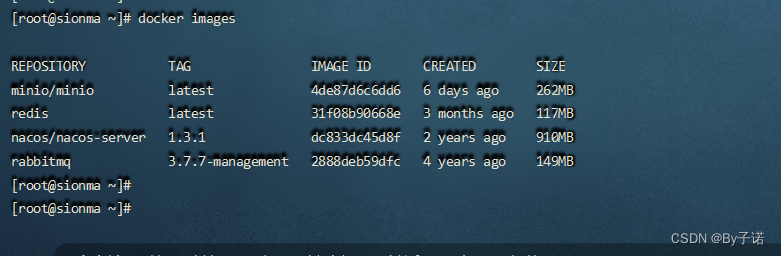
②Après avoir installé l'image docker, nous créons un conteneur pour démarrer minio via la commande suivante (vous pouvez choisir l'une des deux ici)
Méthode 1 :
docker run -p 9000:9000 -p 9001:9001 minio/minio server /data --console-address ":9001"
Méthode 2 :
Si vous devez spécifier le répertoire d'installation et définir le mot de passe par défaut spécifié, utilisez la commande suivante (ici, j'ai spécifié le chemin de stockage du fichier comme : /www/wwwroot/minio.sionma.com et défini le mot de passe utilisateur par défaut comme : minioadmin)
docker run -p 9000:9000 -p 9001:9001 \
-v /www/wwwroot/minio.sionma.com:/data \
-e "MINIO_ROOT_USER=minioadmin" \
-e "MINIO_ROOT_PASSWORD=minioadmin" \
minio/minio server /data --console-address ":9001"
③Créez et démarrez le conteneur Docker, afin que notre minio soit configuré et que nous puissions y accéder via l'adresse suivante
S3-API: http://172.17.0.5:9000 http://127.0.0.1:9000
Console: http://172.17.0.5:9001 http://127.0.0.1:9001
Si vous êtes sur le serveur, vous pouvez http:// 你服务器的公网IP :9001y accéder via . Ici, puisque je suis sur le serveur, je remplace directement 127.0.0.1 par l'adresse IP publique de mon serveur. 注意开启服务器防火墙,输入帐号密码minioadmin,minioadmin

④ Une fois minio construit avec succès, connectons-nous au contrôle Minio panneau pour le tester
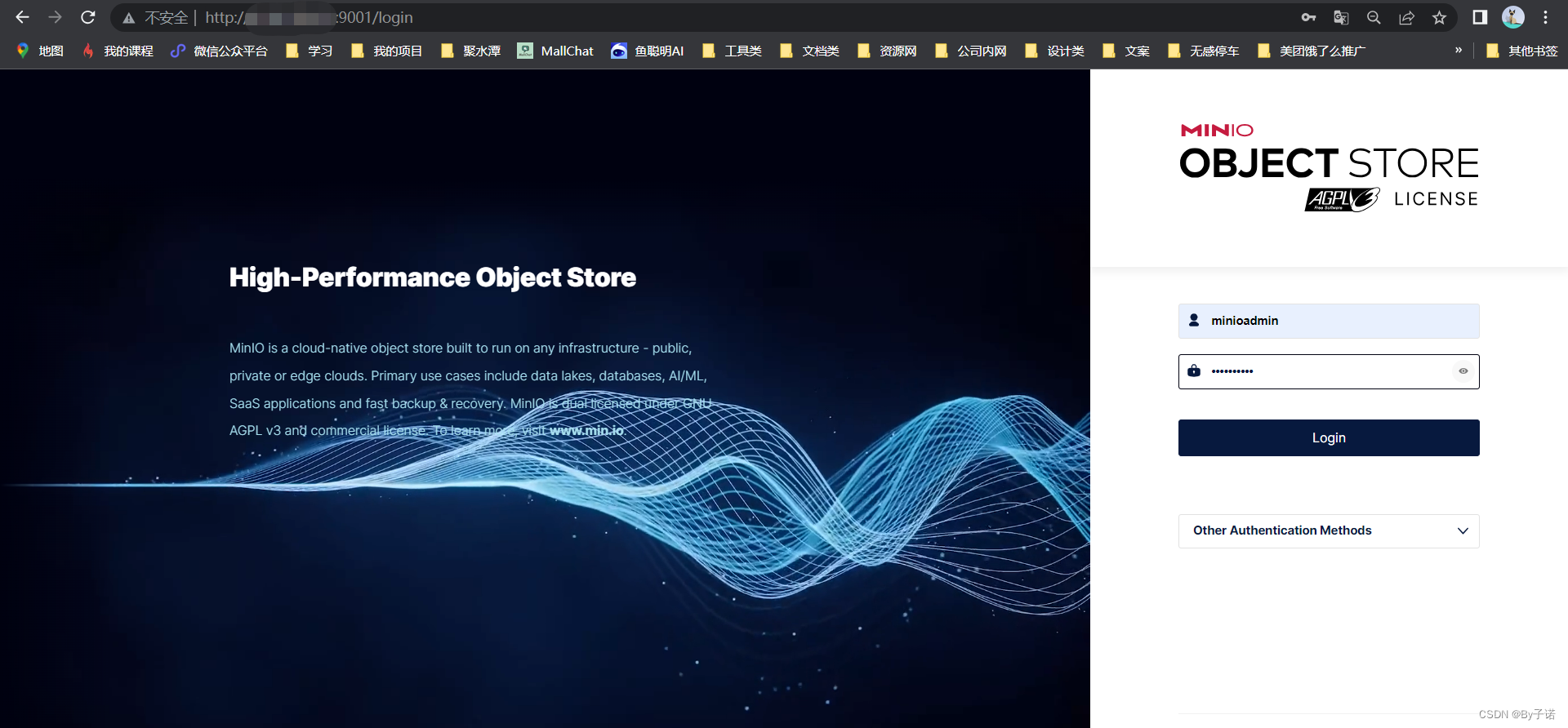
Une fois la connexion réussie, créons un compartiment, téléchargeons une image pour la tester, puis
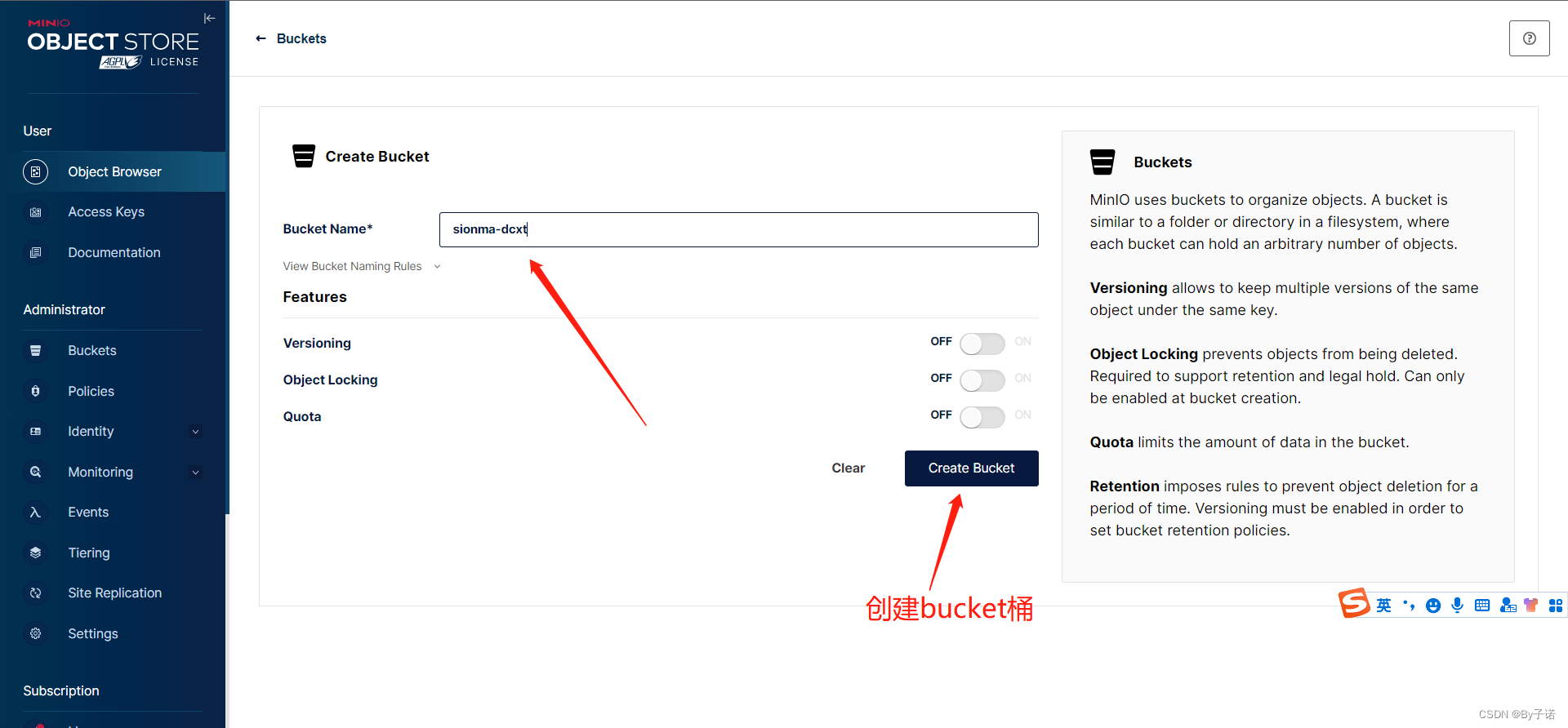

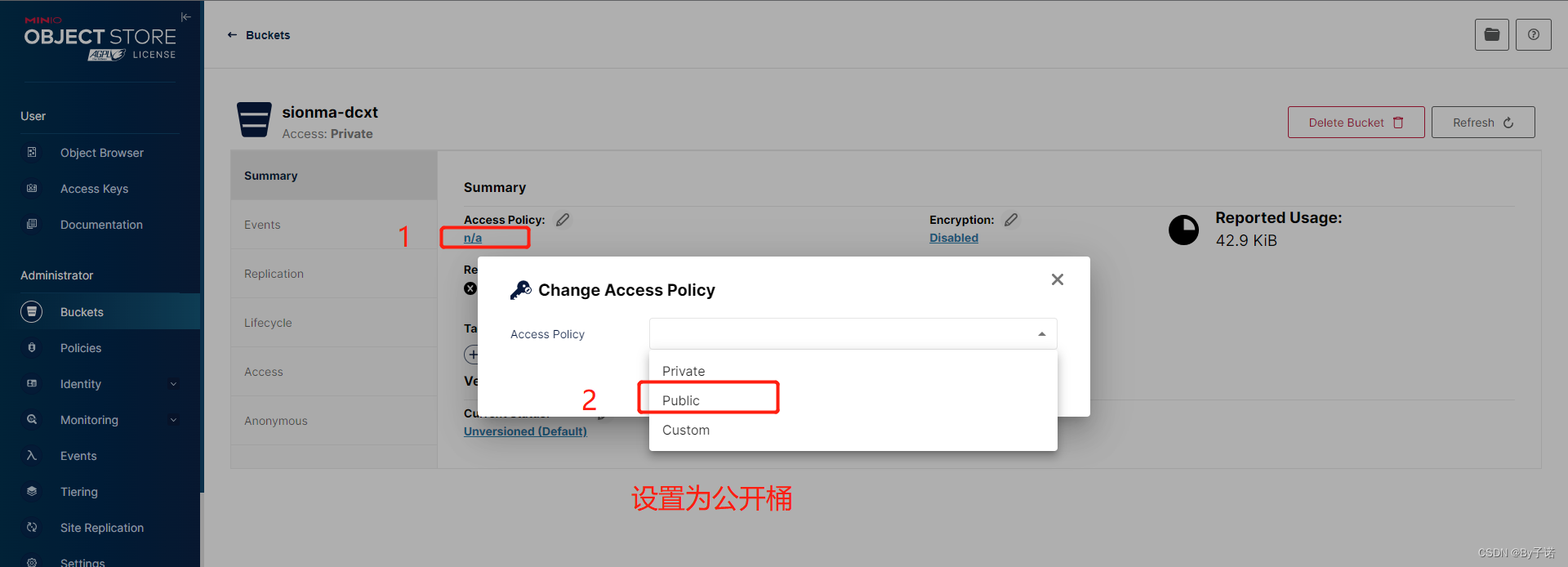
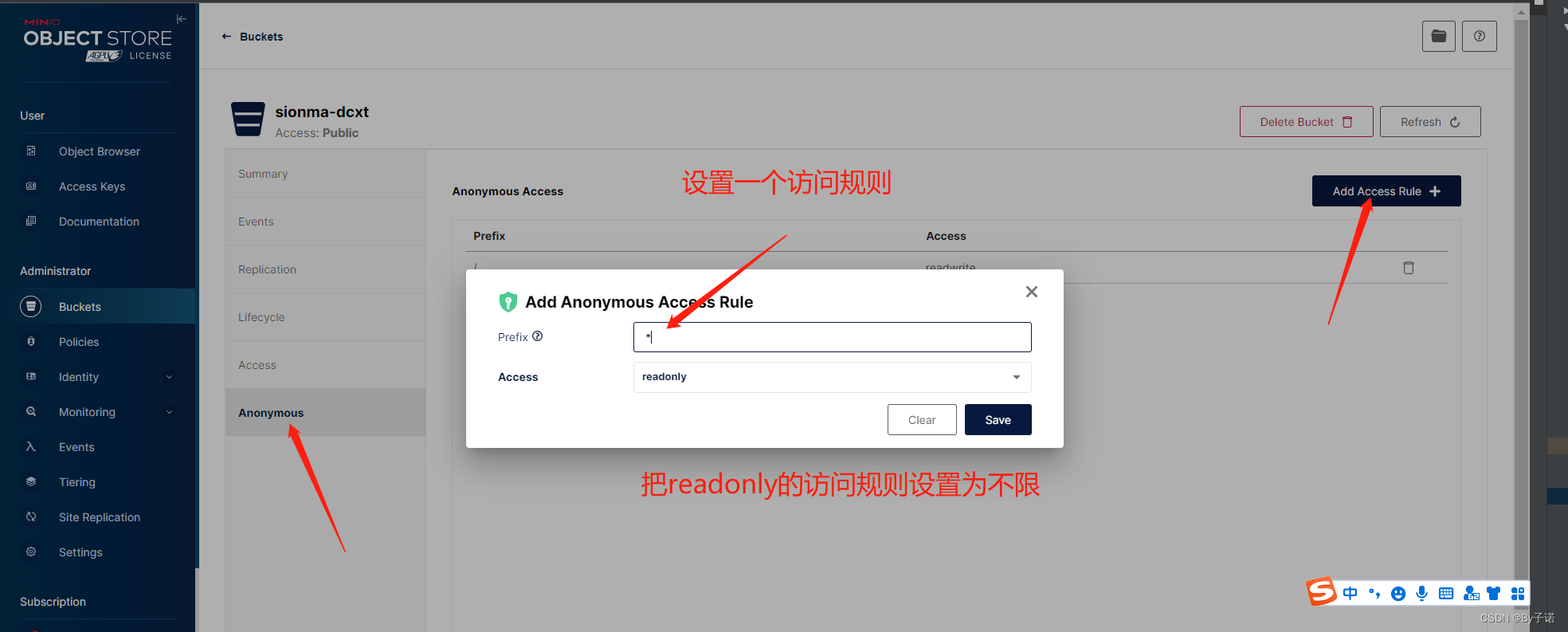
cliquez sur partager, copiez le lien du fichier partagé
http://127.0.0.1:9000/sionma-dcxt/favicon.png
n'oubliez pas de le remplacer 127.0.0.1par le vôtre L'IP du réseau public
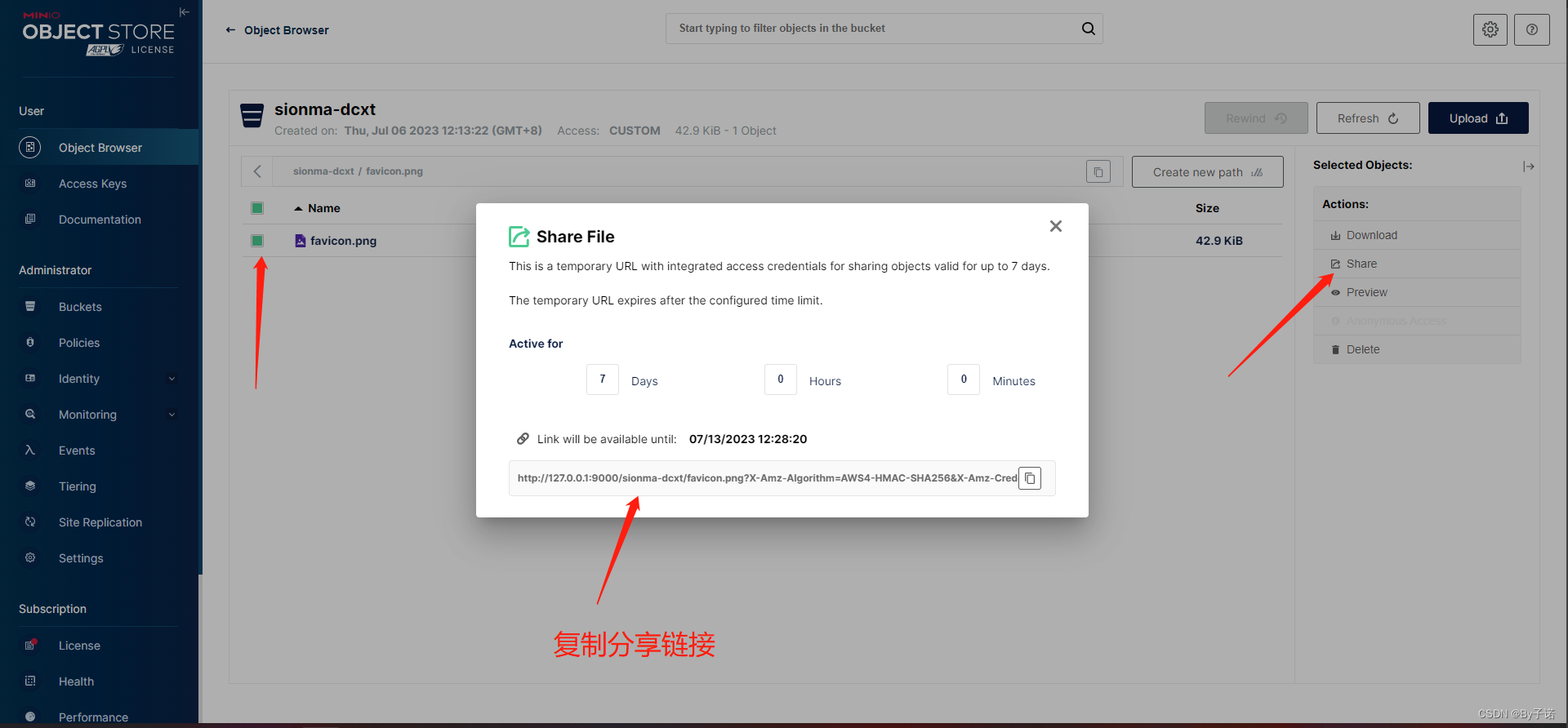
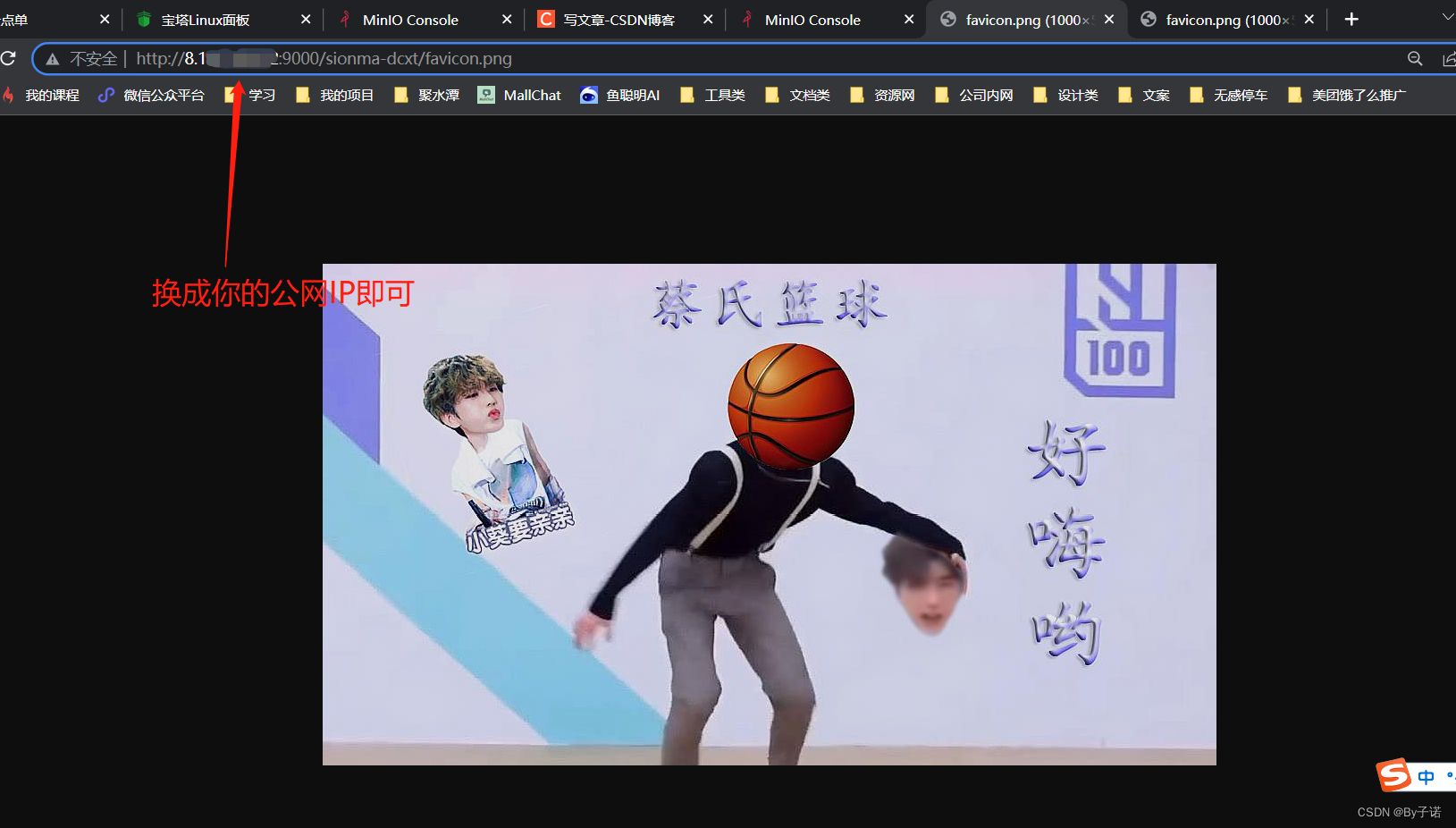
ici est la fin de la construction et des tests de notre minio ! Si vous ne comprenez rien, vous pouvez laisser un message dans la zone de commentaire.